WPS Word文档中数字转换成带圈序号的方法
时间:2024-01-16 10:14:28作者:极光下载站人气:63
word文档是当前使用非常频繁的文件类型,在我们的日常生活和工作中常常都在使用,而有的小伙伴习惯使用wps进行Word办公,有的小伙伴使用office进行办公,大家在进行Word文档办公的时候,会需要对一些文字进行序号的添加,当你的文字的序号已经添加为没有带圈的序号时,如果想要将其转换成带圈的序号来表示,那么该如何快速的进行替换呢,操作方法十分的简单,下方是关于如何使用WPS Word文档中数字转换成带圈序号的具体操作方法为,如果你需要的情况下可以看看方法教程,希望对大家有所帮助。
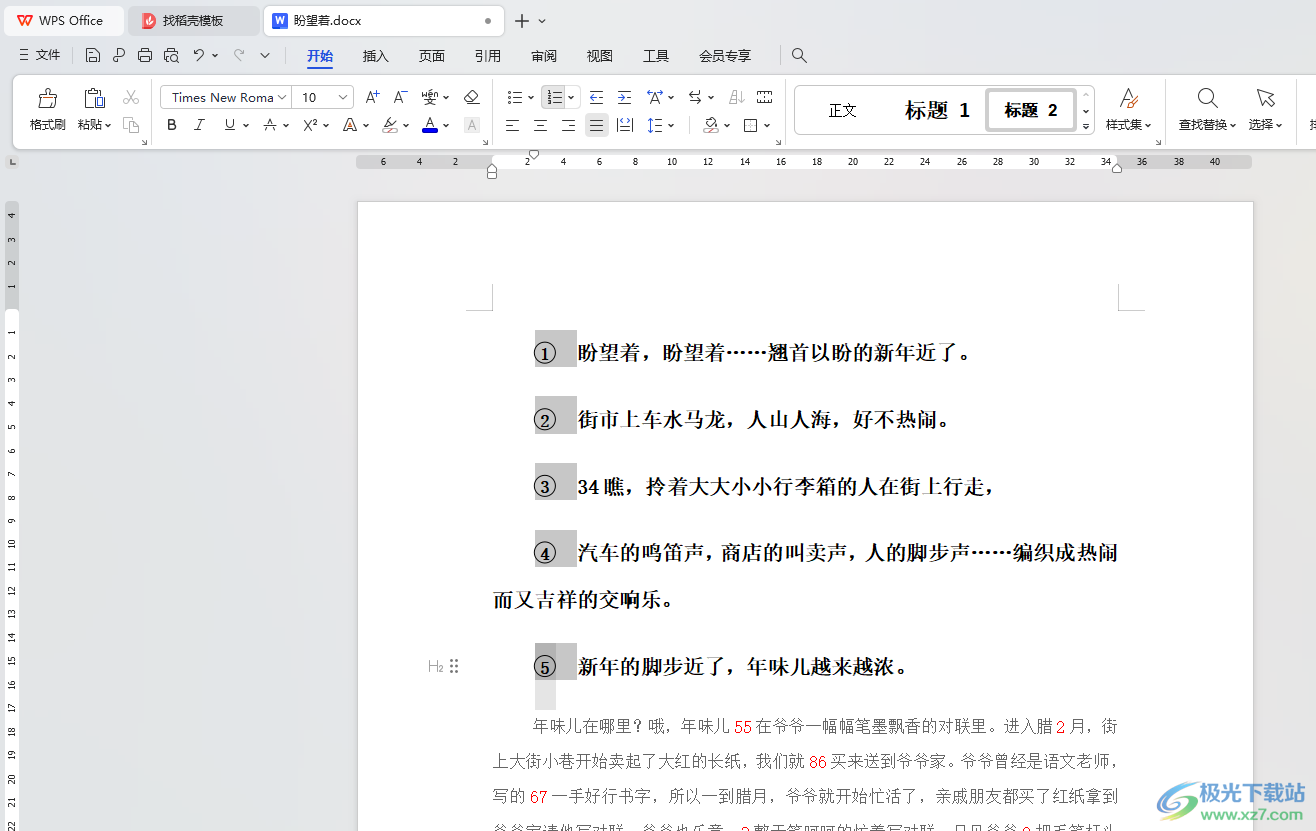
方法步骤
1.首先,我们需要进入到要进行设置的文档中,你可以查看到当前的序号不是带圈序号,如图所示。
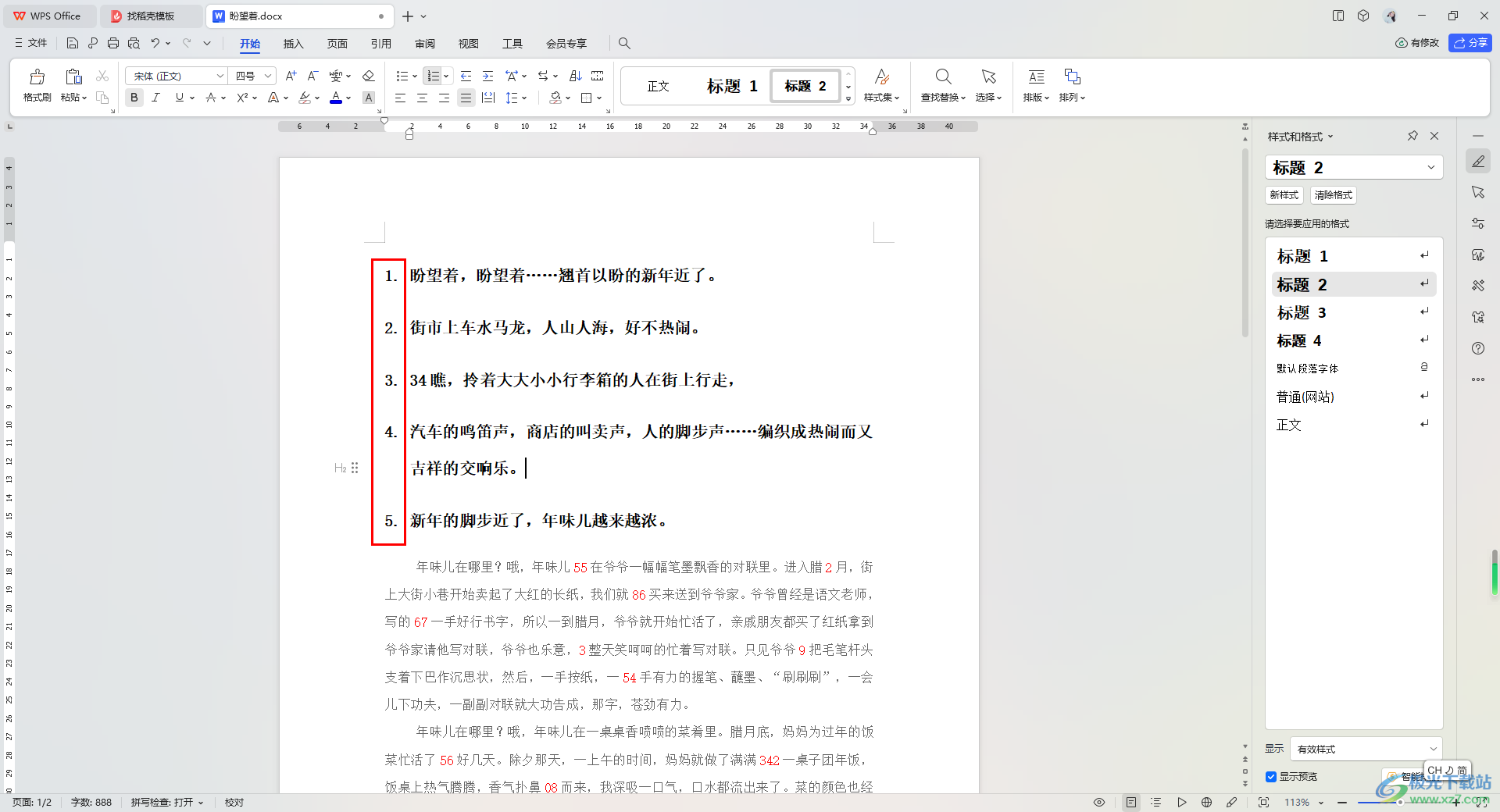
2.将当前有序号的文字选中,之后点击页面顶部的【开始】选项,然后在段落设置区域中将【自动编号】选项的下拉按钮点击打开。
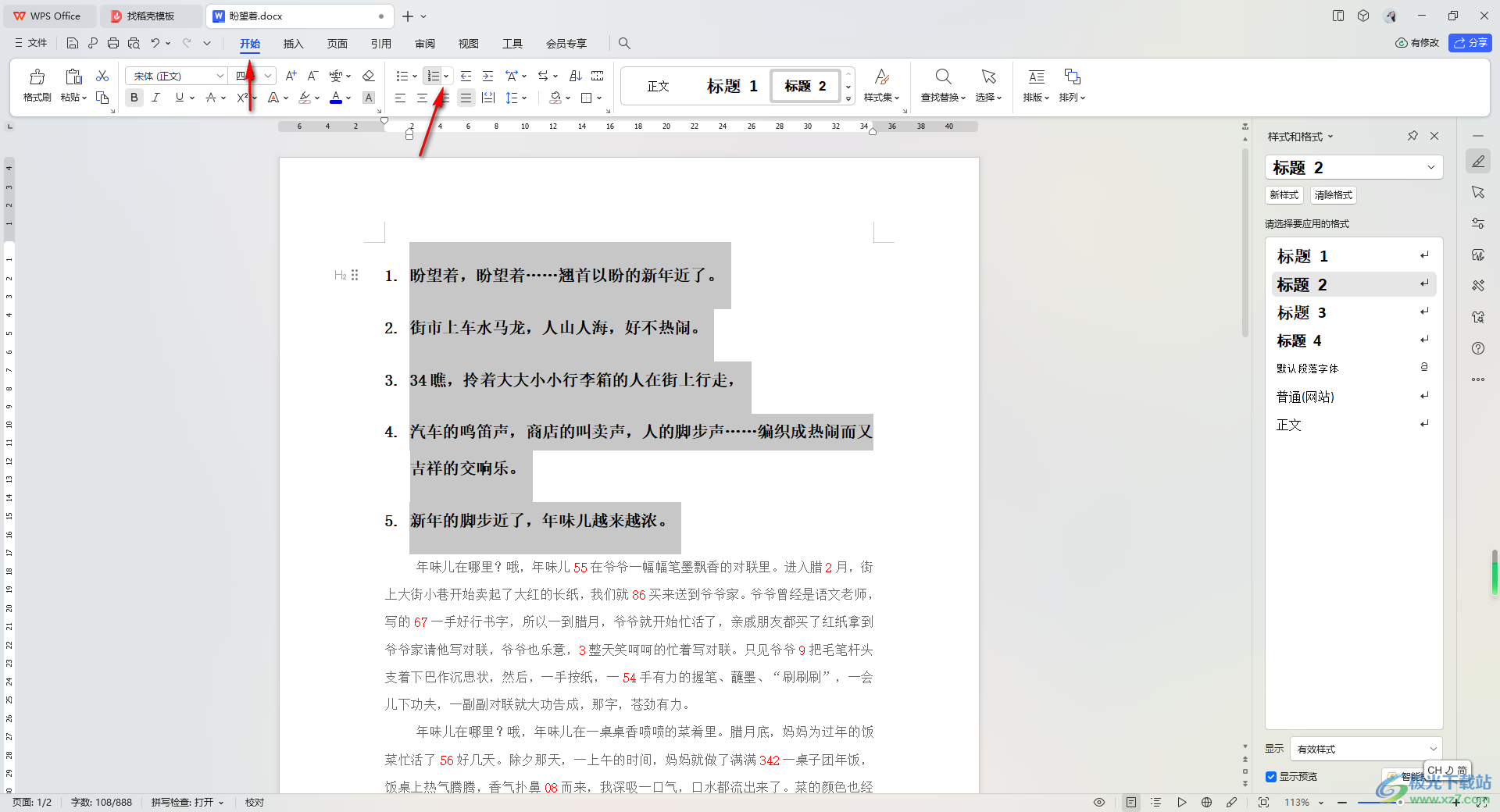
3.这时即可查看到有带圈的编号,直接用鼠标点击该符号。
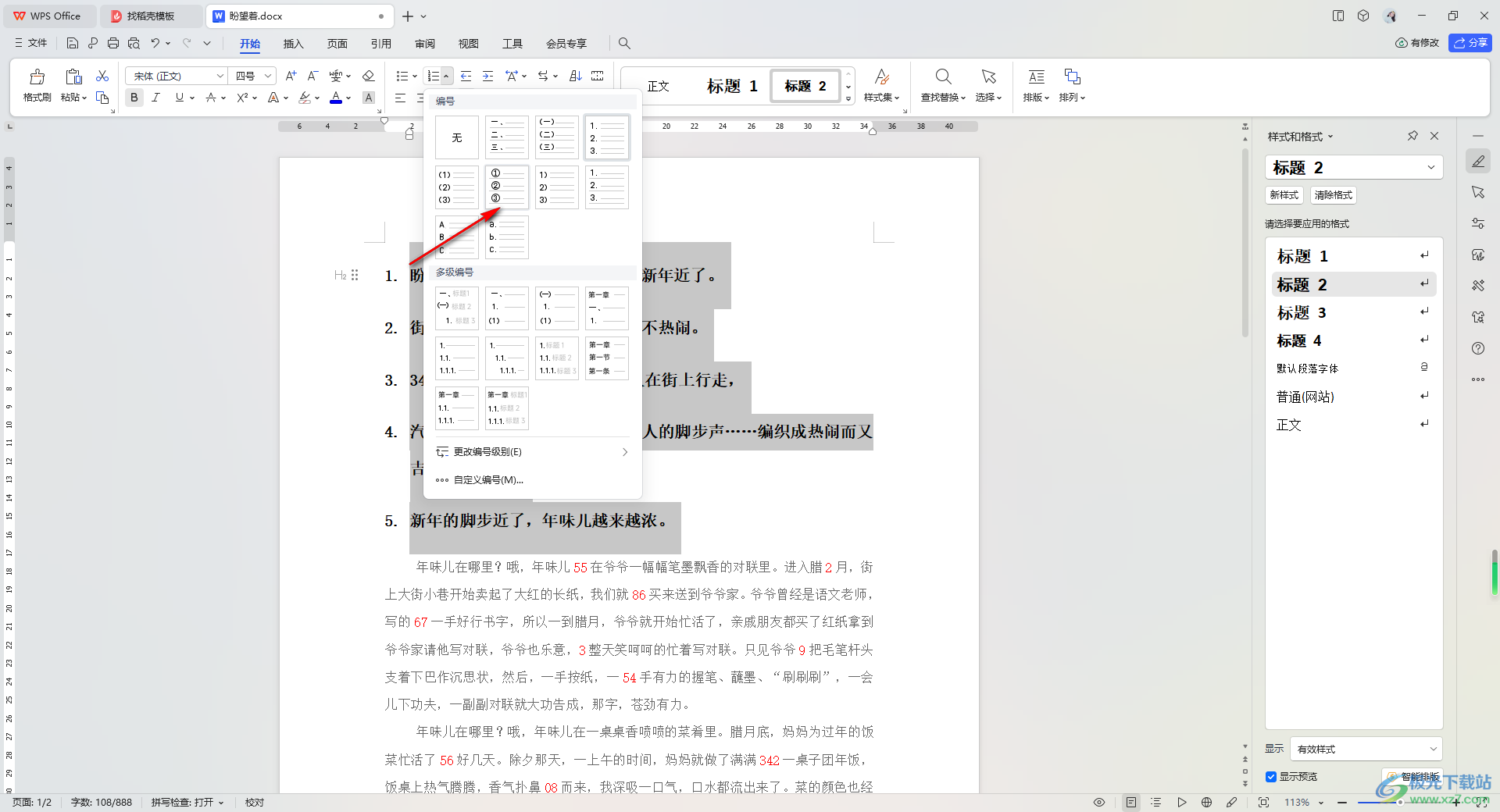
4.那么刚刚选中的文字的序号就会马上替换成带圈的序号,如图所示。
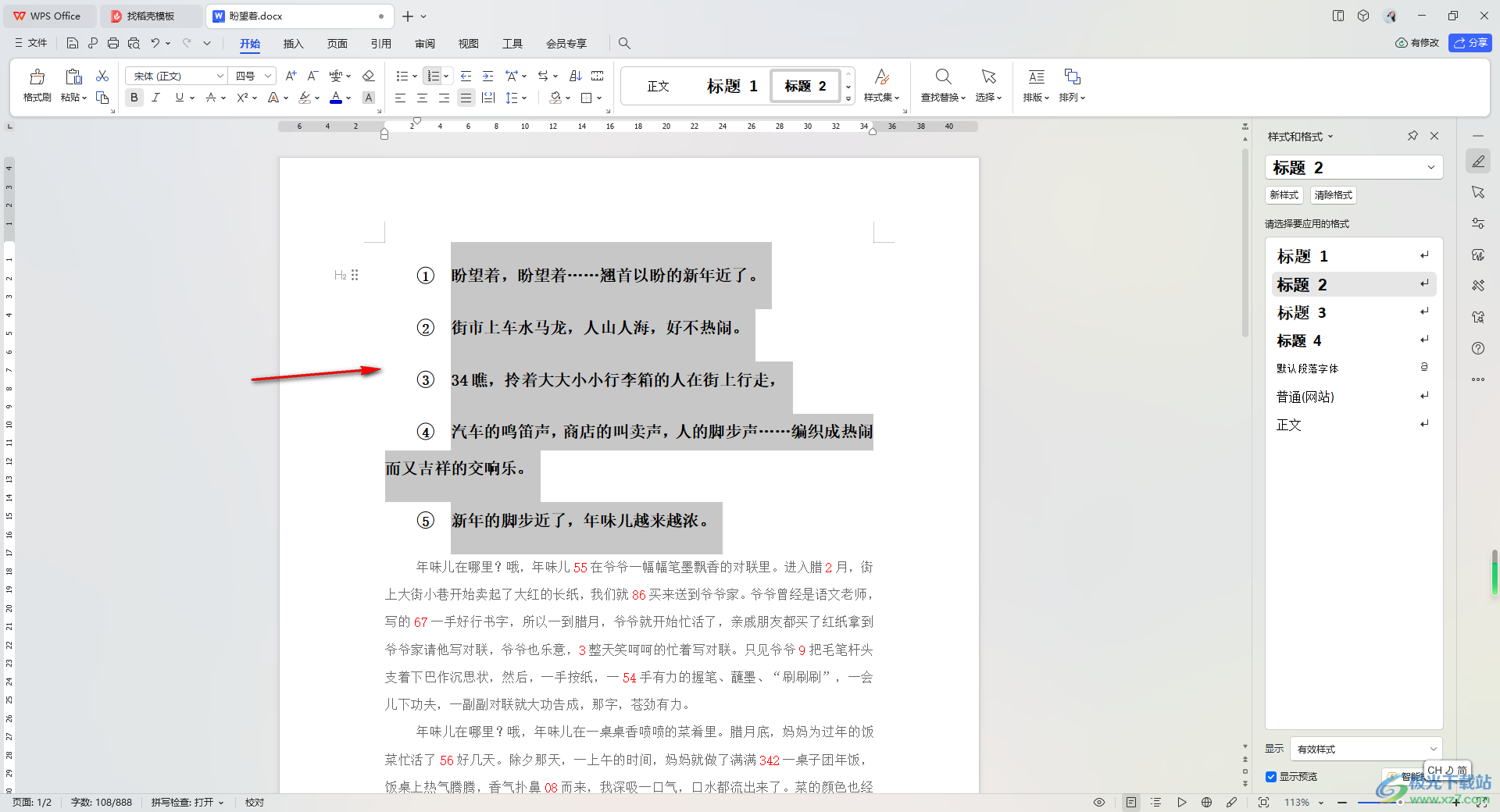
5.你可以用鼠标左键点击其中一个序号,那么就可以对这些序号进行编号设置,或者是进行缩进量的设置等操作。
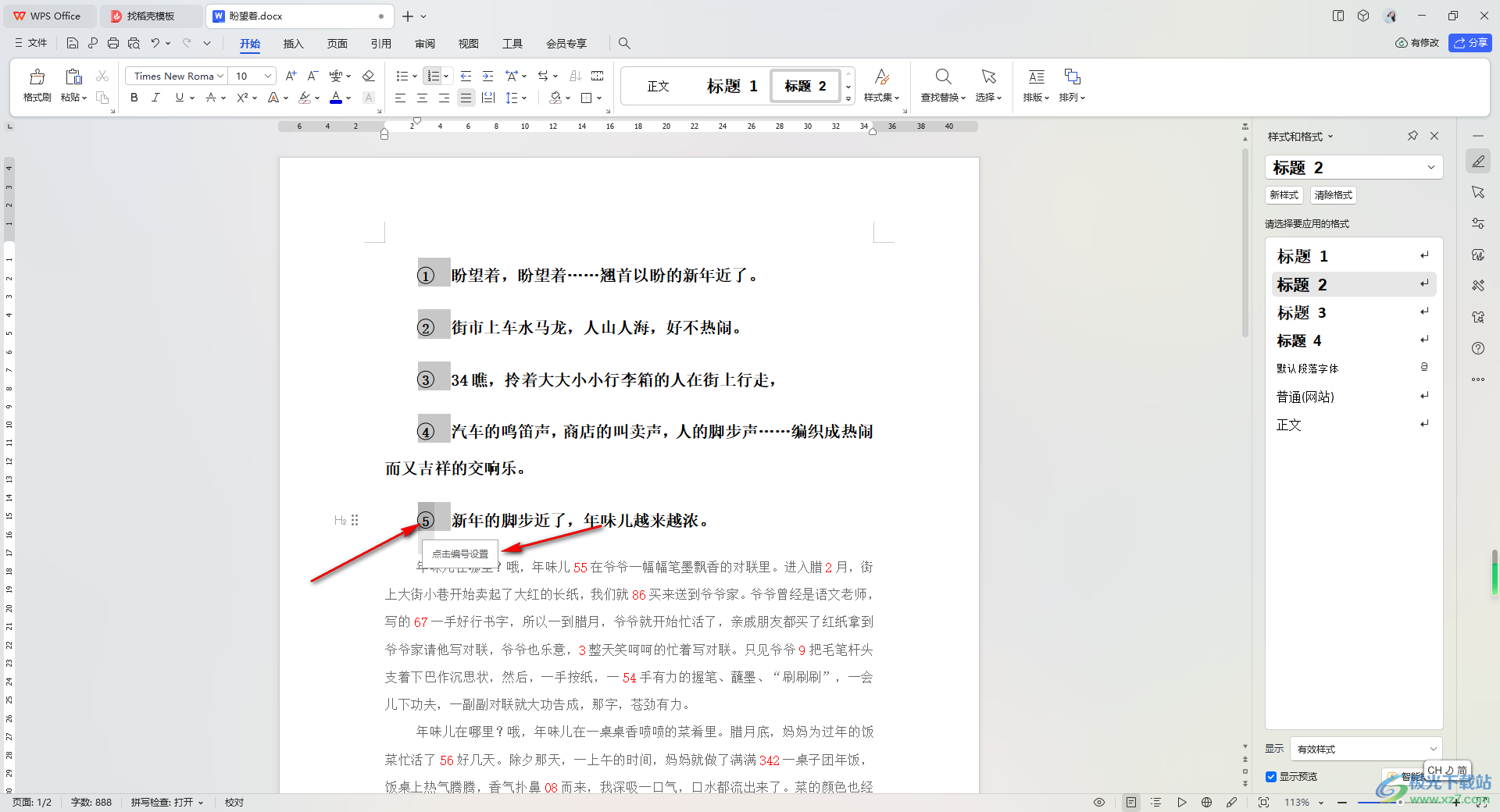
以上就是关于如何使用WPS Word文档设置带圈序号的具体操作方法,当你想要将其中没有带圈的序号转换成带圈的序号的时候,那么就可以通过以上的方法进行自动编号的设置即可,感兴趣的话可以操作试试。

大小:240.07 MB版本:v12.1.0.18608环境:WinAll, WinXP, Win7, Win10
- 进入下载
相关推荐
相关下载
热门阅览
- 1百度网盘分享密码暴力破解方法,怎么破解百度网盘加密链接
- 2keyshot6破解安装步骤-keyshot6破解安装教程
- 3apktool手机版使用教程-apktool使用方法
- 4mac版steam怎么设置中文 steam mac版设置中文教程
- 5抖音推荐怎么设置页面?抖音推荐界面重新设置教程
- 6电脑怎么开启VT 如何开启VT的详细教程!
- 7掌上英雄联盟怎么注销账号?掌上英雄联盟怎么退出登录
- 8rar文件怎么打开?如何打开rar格式文件
- 9掌上wegame怎么查别人战绩?掌上wegame怎么看别人英雄联盟战绩
- 10qq邮箱格式怎么写?qq邮箱格式是什么样的以及注册英文邮箱的方法
- 11怎么安装会声会影x7?会声会影x7安装教程
- 12Word文档中轻松实现两行对齐?word文档两行文字怎么对齐?
网友评论